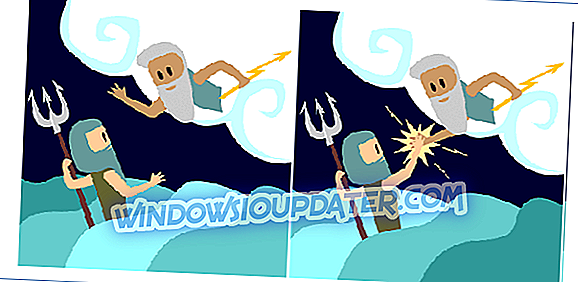Keynote je prezentační software dodávaný s kancelářskou sadou Apple. Aplikace je alternativou Apple k MS PowerPoint. Systém Windows však nepodporuje formát klíčového klíče KEY. V důsledku toho není téměř žádný software Windows kompatibilní s tímto typem formátu. To neznamená, že nemůžete otevřít prezentace Keynote v systému Windows, ale většina uživatelů je převede na kompatibilní formát.
Otevřete KEY soubory na PC
Otevřít soubory klíčů s programem FileViewer Plus (doporučeno)

Důležité aktualizace : FileViewer Plus 3 upustil podporu pro soubory .key z důvodu omezené podpory formátu .key v předchozí verzi softwaru. Doporučujeme vám přejít na další řešení. Budeme sledovat další aktualizace od výrobce softwaru, aby byl tento článek aktualizován v případě, že existují nějaké novinky o podpoře .key.
První software, který doporučujeme, je FileViewer Plus. Tento nástroj může otevřít a zobrazit velké množství formátů souborů (přes 300). Soubory KEY jsou samozřejmě také zahrnuty a budete je moci otevřít bez jakýchkoliv problémů. Soubory můžete upravovat, protože software obsahuje obraz, text a mnoho dalších režimů editoru.
Tento nástroj je plně kompatibilní se systémem Windows, ale protože většina našich čtenářů používá systém Windows 7 / 8.1 / 10, nebudou při spuštění tohoto programu ve vašem systému žádné problémy. Doporučujeme, abyste si tento nástroj (7denní zkušební verzi) vyzkoušeli z oficiální webové stránky a dali nám vědět v komentářích, pokud otevírá soubory KEY.
- Stáhnout nyní FileViewer Plus 3
Otevřít klíče s prohlížečem souborů Lite
Existuje však několik univerzálních otvírák souborů
Programy, které otevírají zatížení typů typů. Software File Viewer Lite otevírá více než 150 typů formátů a obsahuje klíčové soubory Keynote
! Prezentace Keynote můžete otevřít s tímto softwarem, ale neobsahuje žádné možnosti úprav. Prohlížeč souborů Lite je také freeware, který je kompatibilní s platformami Windows od XP nahoru.Na této stránce se můžete podívat na File Viewer Lite. Stisknutím tlačítka Stáhnout nyní uložíte průvodce nastavením softwaru a otevřete jeho instalační program. Pokud je prezentace KEY na počítači Mac, uložte ji na jednotku USB flash; a přesuňte soubor do složky Windows. Prohlížeč souborů Lite podporuje přetažení, takže můžete přetáhnout soubory Keynote z Průzkumníka souborů (nebo na plochu) do okna softwaru a otevřít je ve FVL.
* Prohlížeč souborů Lite podporuje pouze dokumenty Keynote '09, které obsahují náhled QuickLook.

Otevřete soubory Keynote v aplikaci iCloud
Chcete-li otevřít a upravit prezentaci Keynote s větším softwarem systému Windows, budete pravděpodobně muset převést její formát. Stále však můžete upravovat KEY prezentace v systému Windows pomocí Apple iCloud. ICloud je řada cloudových služeb, které zahrnují webové aplikace Keynote, Pages a Numbers. Jako takový můžete nastavit iCloud účet a otevřít a upravit soubor KEY v prohlížeči Windows. Takto můžete otevřít soubor KEY ve webové aplikaci Keynote.
- Nejprve otevřete tuto stránku a klikněte na odkaz Vytvořit vlastní nastavení.
- Z tohoto webu přidejte software iCloud do systému Windows. Klepnutím na tlačítko Stáhnout uložte průvodce nastavením iCloud for Windows do složky a poté nainstalujte instalační program.
- Otevřete software iCloud for Windows a zadejte své Apple ID pro přihlášení.
- Zaškrtněte políčko iCloud Drive a stiskněte tlačítko Apply . Můžete také vybrat možnosti Fotografie, Pošta a Záložky .

- Nyní je dobré jít s webovou aplikací Keynote. Na přihlašovací stránce iCloud.com zadejte své Apple ID.
- Webovou aplikaci otevřete klepnutím na ikonu Keynote.
- Klepnutím na tlačítko ozubeného kola v horní části Keynote otevřete nabídku. V této nabídce vyberte možnost Odeslat prezentaci .
- Přejděte do složky obsahující soubor Keynote, vyberte jej a stiskněte tlačítko Open pro otevření prezentace Keynote ve webové aplikaci.
Převést klíče do formátu PPT nebo PDF
Konverze souborů na alternativní formáty je obvyklým způsobem otevírání dokumentů, prezentací a obrázků, které systém Windows široce nepodporuje. Samozřejmě, že přesně neotvíráte soubor KEY změnou jeho formátu. Konverze souborů prezentací a textových dokumentů na alternativní formáty však obvykle nemá velký vliv na jejich formátování.
Pokud potřebujete upravit soubor Keynote, PPT aplikace PowerPoint je pravděpodobně nejlepším formátem, který jej převede na, což je více podporováno aplikacemi pro prezentaci systému Windows. PDF je jedním z nejlepších univerzálních formátů souborů, ale většina prohlížečů PDF neobsahuje možnosti úprav. Soubory KEY můžete převést do formátu PPT a PDF pomocí webového nástroje ZAMZAR následujícím způsobem.
- Nejprve klikněte zde a otevřete KLÍČ ZAMZARU na stránku PPT.

- Stiskněte tlačítko Vybrat soubory a potom vyberte prezentaci KEY převést na PPT.
- Vyberte typ formátu PPT z rozevírací nabídky Převést soubory na .
- Zadejte e-mailovou adresu pro odeslání souboru PPT.
- Stiskněte tlačítko Převést .
- Otevřete svůj ZAMZAR email, který bude obsahovat odkaz na soubor PPT. Poté můžete prezentaci uložit na pevný disk.
- Tuto stránku otevřete, chcete-li převést soubory KEY do souborů PDF pomocí služby ZAMZAR. Převedení do formátu Portable Document Format je téměř úplně stejné, kromě toho, že vyberete PDF z rozevírací nabídky Převést soubory na.
- Poté můžete otevřít prezentaci Keynote v aplikaci PowerPoint a Adobe Acrobat nebo jiném prezentačním a PDF softwaru.
Převést prezentaci na formát ZIP
ZIP je komprimovaný formát archivu, do kterého můžete převést klíče. Můžete zobrazit náhled obsahu prezentace Keynote převedením souborů KEY do formátu ZIP. Takto si můžete prohlédnout prezentaci Keynote ve formátu ZIP.
- Nejprve klepněte na tlačítko Průzkumník na hlavním panelu systému Windows 10.
- Otevřete složku obsahující prezentaci Keynote.
- Vyberte možnost Rozšíření názvů souborů na kartě Zobrazení, pokud ještě není vybrána. Název souboru Keynote by měl na konci obsahovat klíč KEY.

- Klepněte pravým tlačítkem myši na soubor KEY a vyberte příkaz Přejmenovat .
- Nahraďte formát KEY na konci názvu souboru pomocí ZIP. Zbytek titulu můžete udržet naprosto stejný.
- Otevře se dialogové okno Přejmenovat. Stisknutím tlačítka Ano změníte příponu souboru.

- Bývalý soubor KEY bude nyní komprimovaný ZIP. Kliknutím na ZIP Keynote otevřete jeho obsah.
- Otevřete složku Picture ZIP. To zahrnuje obrázky pro všechny snímky prezentace.
- Nyní můžete otevřít každý prezentační snímek v prohlížeči obrázků.
- ZIP může také obsahovat soubor náhledu, který můžete poklepáním otevřít a otevřít náhled prezentace Keynote.
Takže můžete otevřít formát prezentace KEY ve Windows s webovou aplikací Keynote nebo File Viewer Lite. Případně můžete převést prezentace na formáty PDF nebo PPT, abyste zajistili kompatibilitu se softwarem Windows.